
15 minute read
BBC micro:bit [13
Susumu Okada, fizičar kondenzirane materije na Sveučilištu Tsukuba u Japanu i koautor članka objavljenog nedavno u časopisu Physical Review Letters. Upotrebom najsuvremenijeg računalnog modeliranja, Okada i njegovi kolege odlučili su spojiti dvije molekule ‒ nazvane spiro [4.4] nona-2,7-dien i [5.5.5.5] fenestratetraen ‒ od kojih je svaka sadržavala pentagonalni prsten od ugljikovih atoma, da vide mogu li stvoriti potencijalno koristan materijal.
Simulacije su stvorile karbonski raspored koji podsjeća na nogometnu loptu s nekoliko manjih nogometnih lopti zalijepljenih po cijeloj njenoj vanjštini. Računalni model pokazao je da bi ovaj pentadijamant, ako bi bio sintetiziran u stvarnom životu, imao neka zanimljiva svojstva. Pored toga što je oko 80 posto čvrst kao dijamant, jedna od najtežih poznatih tvari, pentadijamant bi bio malo porozan i mogao bi provoditi struju poput poluvodiča koji se koriste u elektroničkim uređajima ako se dodaju kemijske nečistoće, napisali su autori. Također bi imao neobičnu sposobnost da se ravnomjerno širi u svim smjerovima kad se rastegne, nalik dječjoj igrački poznatoj kao Hobermanova sfera. Da držite u ruci pentadijamant, vjerojatno biste ustanovili da je lakši od dijamanta slične veličine, mada ne potpuno proziran, već sivkasto obojen poput grafita, kaže Live Purusottam Jena, fizičar sa Sveučilišta Virginia Commonwealth u Richmondu. Zbog svoje porozne prirode, pentadijamant bi mogao biti koristan za skladištenje plina, kaže Okada. Njegova lakoća i tvrdoća mogli bi biti korisni i za izradu karoserija trkaćih automobila. Materijal je potencijalno vrlo uzbudljiv, no, to treba eksperimentalno sintetizirati, a do tada ostaje isključivo teoretski. Ponekad se materijali u stvarnom životu ponašaju drugačije nego u simulacijama, ipak rad je dovoljno zanimljiv da ga se pokuša proizvesti u laboratoriju. Okada također smatra kako će kemičari u skoroj budućnosti moći stvoriti pentadijamant, a do tada će se nastaviti igrati “LEGO-kockicama ugljikovih atoma”. Izvor: www.livescience.com
Advertisement
Foto: Susumu Okada Snježana Krčmar
KODIRANJE
Poštovani čitatelji, u prošlom ste nastavku upoznali MIT app inventor, program za izradu aplikacija za sustave Android. Iz prostornih razloga nije se ulazilo u detalje, ali sve će biti nadoknađeno jer ćete se time i dalje baviti u sljedećim nastavcima serije posvećene BBC micro:bitu. Kad se susrećete s nečim novim trebate neko vrijeme prilagodbe, stoga, iako je rečeno da je pisanje koda u MIT AI vrlo slično onome u MaceCode editoru, nije na odmet navesti neke dosjetke koje će vam pomoći u prvim pokušajima kodiranja. Mogli ste primijetiti da u MIT AI ima znatno više blokova u odnosu na MC E. Radi bržeg pronalaženja potrebnog bloka prilikom prepisivanja programa slijedite daljnje upute. Prvo pronađite na koji se element odnosi određeni blok. Evo primjera, Slika 13.1.
Slika 13.1. Na koji ćete način brzo pronaći sve potrebne blokove?
Glavni blok odnosi se na “Microbit_ Temperature1”. Radi toga ga u izborniku “Blocks” potražite i kliknite na “Microbit_Temperature1”. Otvorit će se padajući izbornik gdje vam je sljedeće traženje boje bloka. U ovom slučaju oker, a to su oni blokovi koji se odnose na naredbu “when…do”. Ima ih nekoliko pa se koncentrirajte na abecedni redoslijed drugog dijela naziva, u ovom primjeru to je “.TemperatureReceived”. Za sljedeći blok trebate u izborniku “Blocks” potražiti i kliknuti na “Label3” koji se odnosi na tamnozelenu naredbu “set…to”. Potražite “Text” koji je po abecednom redoslijedu negdje pri sredini popisa. Ovdje valja napomenuti da možete izabrati bilo koji tamnozeleni blok jer se “Text” može dobiti iz popisa ponuđenog u padajućem izborniku samoga bloka, klikom na trokutić. Narančasti blok “get” je promjenljiva. Ona je u ovom primjeru predodređena pa ju nećete imenovati u “Variables”, nego trebate pokazivač miša namjestiti iznad pravokutnika “temperatu-
re_value” u bloku “when…do” gdje ćete u skočnom prozoru izabrati i odvući traženi blok. Još jedan savjet. Iako u prošlom nastavku to nije učinjeno, vi obavezno preimenujte elemente koje koristite. Pritom je važno koristiti smislena imena. Kako se to radi? U prikazu “Designer” kod “Components” označite element te kliknete na “Rename”. Otvara se skočni prozor gdje trebate upisati novo ime i potvrditi s “OK”. Na primjer, programske tipke iz prošlog nastavka serije, “Button1” mogli biste preimenovati u “Button1SKENIRAJ”, “Button2” u “Button2ZAUSTAVI”… Kako je u uvodu najavljeno, u sljedećim nastavcima serije često će biti korišten mobitel (dlanovnik, tablet), što znači da biste za vezu preko Bluetootha kod svake nove aplikacije trebali pisati uvijek jedan te isti kôd. S vremenom to postaje dosadno i pomalo zamorno, no u MIT AI postoji elegantno rješenje za kopiranje koda iz jedne aplikaciju u drugu. Za to služi ruksak unutar prikaza “Bloks”, Slika 13.2.
Slika 13.2. Lijevo – prazan ruksak, desno – ruksak sadrži kôd
Kôd koji trebate prenijeti u bilo koju aplikaciju morate ubaciti u ruksak. Kako se to radi? Desnim klikom na željeni blok. Otvorit će se padajući izbornik gdje trebate potražiti i kliknuti na “Add to Backpack(0)”. Ruksak će promijeniti izgled. Ikona punog ruksaka odsada će se prikazivati u svakom vašem projektu, unutar kojega valja ruksak otvoriti i metodom zakači/potegni izabrati željeni kôd. Jedino na što morate pripaziti jesu imena elemenata koja u novom projektu moraju biti ista onima iz ruksaka, iako ih po potrebi možete i promijeniti.

Svjetleća dioda ‒ LED
Malo je elektroničkih naprava koje su bez LED-ica, radi toga valja ih malo bolje proučiti. LED (od engleskog Light Emitting Diode) poluvodički je element. Cjelokupna suvremena elektronika zasniva se na poluvodičima. Vrlo je važno shvatiti poluvodiče i njihova svojstva. Radi razumijevanja kako djeluju, trebat ćete proučiti teme iz kemije koje objašnjavaju strukturu atoma (s posebnim osvrtom na elektronski omotač) i kovalentne veze između više atoma. Ukratko: Atom se sastoji od elektrona negativnog naboja koji kruže oko jezgre pozitivnog naboja. Broj elektrona u atomu toliki je da je naboj cijelog atoma jednak nuli. Jezgra atoma sastavljena je od određenog broja čestica. To su protoni s e količinom pozitivnog naboja i neutroni koji nemaju električnog naboja. Razlika između raznih atoma je u broju elektrona, protona i neutrona od kojih su sastavljeni. Nema nikakve razlike između elektrona jednog elementa u usporedbi s elektronom nekog drugog elementa. Atom vodika (H) najjednostavniji je element, a sastoji se od jednog protona u jezgri i jednog elektrona koji kruži po putanji koju nazivamo ljuskom. Ako se elektron kreće po kružnoj putanji oko jezgre, to znači da ga neka sila zadržava (privlači) i drži u blizini jezgre. To je elektricitet ili sila privlačenja pozitivne jezgre. Elektron može kružiti samo po ljuskama određenog radijusa, a kada se nalazi na jednoj od njih mora imati energiju karakterističnu za tu ljusku, Slika 13.3.
Slika 13.3. Ljuske se obilježavaju slovima. Dobro je znati da je broj elektrona za svaku ljusku ograničen Elektron ne može zauzeti bilo koju ljusku. U normalnim okolnostima zauzima prvu unutrašnju ljusku s obzirom da zahtijeva manje energije. Ako se energija doda, na primjer toplina, elektron zauzme višu ljusku. Strukture svih atoma u pogledu popunjenosti ljuski imaju više-manje neke nepopunjene ljuske. Osnovna premisa poluvodiča je da se poluvodički kristal poput galija ili silicija (to su neki od kemijskih elemenata koji čine osnovu u LED-icama) onečisti dodavanjem male količine drugog kemijskog elementa poput fosfora, arsena, indija… Ovi drugi elementi dodaju elektrone u takozvane kovalentne veze s osnovnim ele-
mentom. U nekim se kombinacijama osnovnog i dodanog elementa popune sve kovalentne veze i pritom ostaje pokoji slobodan elektron. Dobiva se takozvani “N-tip” poluvodiča. U nekim kombinacijama osnovnog i dodanog elementa nema dovoljno elektrona da popune sve kovalentne veze pa nastaju šupljine. Dobiva se takozvani “P-tip” poluvodiča. LED-ica je u osnovi sendvič tih dviju vrsta poluvodiča, odnosno to je kristal koji je s jedne strane N-tipa, a s druge P-tipa. Struja može teći samo u smjeru od N-tipa prema P-tipu, odnosno od viška prema manjku elektrona, a to objašnjava zašto LED-ica ne svijetli kad ju spojite obrnuto. Dobro je znati da se ovi N-P spojevi koriste kod svih vrsta poluvodičkih elektroničkih elemenata kao što su diode, tranzistori, tiristori… N-P spojevi poluvodiča proizvode svjetlost kad elektroni skoče između razina energetskih stanja (između ljuski), a to se kod LED-ice događa kad krene protok elektrona s N-tipa prema P-tipu, odnosno kad elektroni iz N-tipa kristala započinju popunjavati šupljine P-tipa kristala. Taj proces opisan je u prilično složenoj kvantnoj fizici, no pojednostavljeno, elektron skače s više energetske razine na nižu i pritom se oslobađa foton svjetlosti. Ovisno o tome koliko energije gube elektroni pri promjeni energetske razine dobivaju se različite valne duljine svjetlosti, odnosno različite boje svjetlosti. Raznorazni poluvodiči s različitim onečišćenjima imaju različit broj ljusaka pa različite razine proizvode različite boje. Gotovo sve diode proizvode svjetlost, ali da bismo ju vidjeli treba tijekom proizvodnje osigurati da ju sama dioda ne apsorbira (upije). Za dobivanje različitih boja ponekad se koriste i kombinacije više LED-ica, no o tome poslije.
Praktičnost svjetlećih dioda
LED-ice su izvrsne iz više razloga. Žarulje sa žarnom niti generiraju svjetlost žarenjem, dakle pomoću topline. To djeluje, ali je strašno neučinkovito. Iskoristivost žarulja sa žarnom niti je svega 2%, a iskoristivost LED-ica koje koriste elektroluminiscenciju može biti veća od 50%. LED-ice su niskonaponske i koriste istosmjernu struju, što je vrlo korisno za mobilne uređaje. Osim toga troše znatno manje struje od žarulja. LED-ice su znatno manje od žarulja i nisu osjetljive na udarce jer nisu napravljene od stakla. I na kraju, LED-ice koje se koriste u elektronici jeftinije su od žarulja.
Spajanje LED-ica u strujni krug
Kao što je već spomenuto, LED-ice svijetle samo kad su spojene u određenom smjeru. Na većini LED-ica duži je izvod ‒ anoda, koji trebate spojiti prema pozitivnom polu napajanja, a kraći je izvod ‒ katoda, koji trebate spojiti prema negativnom polu napajanja, Slika 13.4.
Slika 13.4. Svjetleća dioda je polarizirana, duži je izvod anoda, a kraći je katoda Zbog razlike u sastavnim kemijskim elementima između raznobojnih LED-ica, neke boje trebaju viši napon od drugih. Crvene, zelene i žute LED-ice trebaju napon od svega 1,8 V, dok plava LED-ica treba napon od 3,6 V. Previsok napon najčešće izaziva proboj LED-ice. Osim napona važno je ograničiti i struju kroz LED-icu, kako ne bi pregorjela. Za ograničavanje struje koristi se serijski otpornik. Vrijednost otpornika da se izračunati Ohmovim zakonom, R = (U – ULED) / ILED, no vi iskoristite besplatnu mobilnu aplikaciju “LED Resistor Calculator” koju možete pronaći u “Trgovina Play”.
Slika 13.5. Slijeva nadesno: potreban materijal, sječenje i guljenje izolacije, upletanje, gotove spojne žice nakon navlačenja i grijanja termobužira

Spojite LED-icu s BBC micro:bitom
U vježbama koje slijede koristit ćete eksperimentalnu pločicu na ubadanje. Radi toga ćete trebati i premosnice za međusobno spajanje elektroničkih elemenata, ali i nekoliko prilagođenih spojnih žica za spajanje s BBC micro:bitom. Na BBC micro:bitu ima pet priključnih rupa pa pripremite pet spojnih žica. Svaka žica neka s jedne strane ima krokodil-štipaljku, a s druge strane muški nastavak premosnice. Bilo bi dobro da su žice različitih boja, Slika 13.5. Na priključcima BBC micro:bita moguće je dobiti napon od 3 V što je previše za neke LED-ice. Osim toga treba ograničiti i struju. Srednja vrijednost struje koju podnose LED-ice svih boja je 10–12 mA. Ako ove podatke uvrstite u prije spomenuti kalkulator, dolazite do vrijednosti za potreban serijski otpornik, Slika 13.6.
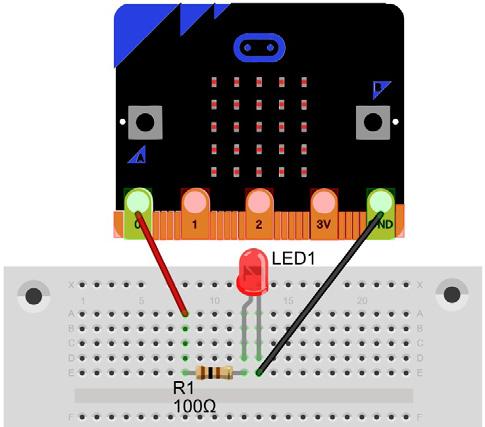
Slika 13.6. Izračunavanje vrijednosti serijskog otpornika s “LED Resistor Calculator” Trebate otpornik od 100 Ω. Na samoj aplikaciji vidljive su i boje koda otpornika (SMEĐA-CRNA-SMEĐA-ZLATNA). Prema montažnoj shemi spajanja sa Slike 13.7. spojite sve potrebne elemente.
Slika 13.7. Montažna shema prve vježbe s LED-icom U MC E kodirajte BBC micro:bit prema Slici 13.8.
Slika 13.8. S ovim će programom LED-ica svijetliti dvije sekunde, a neće svijetliti pola sekunde Program preuzmite i otpremite. Primijetite da kod logičke razine 1, LED-ica svijetli dvije sekunde. To znači da u tom trenutku na izvodu P0 vlada napon od 3 V koji preko otpornika ide prema anodi LED-ice dok je katoda u spoju s GND-om (zajednička masa, odnosno minus pol napajanja). Eksperiment: Crnu priključnu žicu premjestite s GND-a na priključak 3V BBC micro:bita. Na eksperimentalnoj pločici zakrenite LED-icu tako da je njen duži izvod sada u spoju s crnom priključnom žicom, a kraći s otpornikom. Primijetite da LED-ica sada svijetli samo pola sekunde. Zašto? Jer se s logičkom razinom 0 na priključku P0 dobiva 0 V (nije nužno da to bude minus napajanje!), a 3 V s priključka 3V. Zaključak: LED-ica svijetli kad je spojena između plusa i minusa, ali i kad je spojena tako da postoji dovoljna razlika potencijala. Drugim riječima, zasvijetlila bi i kad biste ju spojili između 5 V i 8 V, važna je razlika potencijala.
Upalite LED-ice preko mobilne aplikacije
Za ovu ćete vježbu trebati RGB LED-icu visokog sjaja s četiri izvoda. Odmah valja napomenuti da na tržištu postoje dvije vrste RGB LED-ica s četiri izvoda, ona sa zajedničkom katodom i ona sa zajedničkom anodom. U čemu je razlika? RGB LED-ica unutar zajedničkog kućišta ima tri LED-ice, crvenu (Red), zelenu (Green) i plavu (Blue). Razlika je u unutrašnjem spoju izvoda, Slika 13.9.
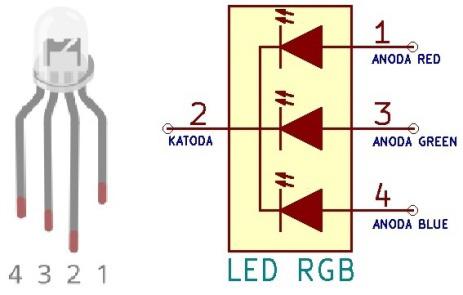
– fizički izgled, desno – simbol u elektroničkim shemama Kod RGB LED-ice sa zajedničkom anodom LED-ice su okrenute obrnuto od ovih na slici pa je izvod 2 zajednička anoda. Vi ćete koristiti RGB LED-icu sa zajedničkom katodom. Kod LED-ica visokog sjaja naponi su nešto drugačiji od prije navedenih. Crvena LED-ica treba napon od 1,8 V do 2,0 V, a zelena i plava trebaju napon od 3,0 V do 3,4 V. Valja napomenuti da prema tvorničkim katalozima crvena LED-ica ima najslabiji intenzitet svjetlosti, a zelena najjači. Na eksperimentalnoj pločici na ubadanje sastavite strujni krug prema elektroničkoj shemi sa Slike 13.10.
Slika 13.10. Elektronička shema spajanja BBC micro:bita s RGB LED-icom
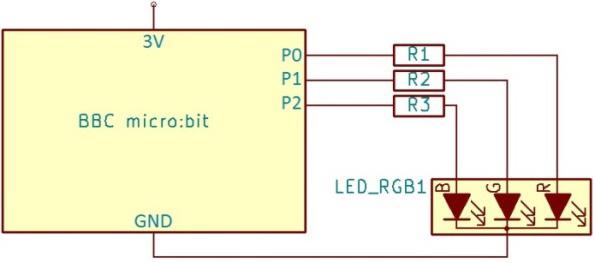
Otpornik za crvenu LED-icu poznat je otprije, R1 = 100 Ω. Kad budete izračunavali otpore za zelenu i plavu, LED Resistor Calculator će se pobuniti zbog razlike između ulaznog i potrebnog napona pa za izračun iskoristite prije navedeni Ohmov zakon. Dobit ćete R2 = R3 = 0 Ω (ako za ULED izaberete 3 V), a to znači da ne trebate otpornike R2 i R3. Na Slici 13.11. pogledajte kako to izgleda kad je sve spojeno kako je opisano.
Slika 13.11. Ovako treba spojiti RGB LED-icu s BBC micro:bitom

Radi provjere ispravnosti sastavljenog sklopa, prepišite, preuzmite i otpremite do BBC micro:bita kôd sa Slike 13.12.
Slika 13.12. Ovim će programskim kodom svaka pojedina LED-ica zasebno svijetliti pola sekunde Ako ste sve spojili kako valja, segmenti RGB LED-ice svijetle naizmjence.

Mobilna aplikacija
Pokrenite MIT AI. Imenujte novi projekt, na primjer BBC_RGBLED. Do virtualnog mobitela dovucite potrebne elemente te im promijenite imena i pokoje svojstvo, prema popisu u nastavku. Screen1: Title “BBC RGB LED”. Dovucite “HorizontalScrollArrangement1”, a unutar njega dovucite četiri “Button”. Button1: Rename “Button1SKENIRAJ”; Text “Skeniraj”. Button2: Rename “Button2ZAUSTAVI”; Text “Zaustavi skeniranje”. Button3: Rename “Button3SPOJI”; Text “Spoji”. Button4: Rename “Button4ODVOJI”; Text “Odvoji”. Dovucite “HorizontalScrollArrangement1” te ga umetnite ispod “Label1”: Text ”Trenutno stanje: “. Ispod svega dovucite “ListView1”. Ispod toga dovucite “TableArrangement1”: Columns – 3. Dovucite i unutar “TableArrangement1” ubacite pet “Button”. Button5: Rename “Button5CRVENA”; označite FontBold; Height – 20 percent; Width – 33 percent; Text “Crvena”; TextColor – Red. Button6: Rename “Button6ZELENA”; označite FontBold; Height – 20 percent; Width – 33 percent; Text “Zelena”; TextColor – Green.
Slika 13.13. Izgled virtualnog mobitela sa svim potrebnim i ugođenim elementima
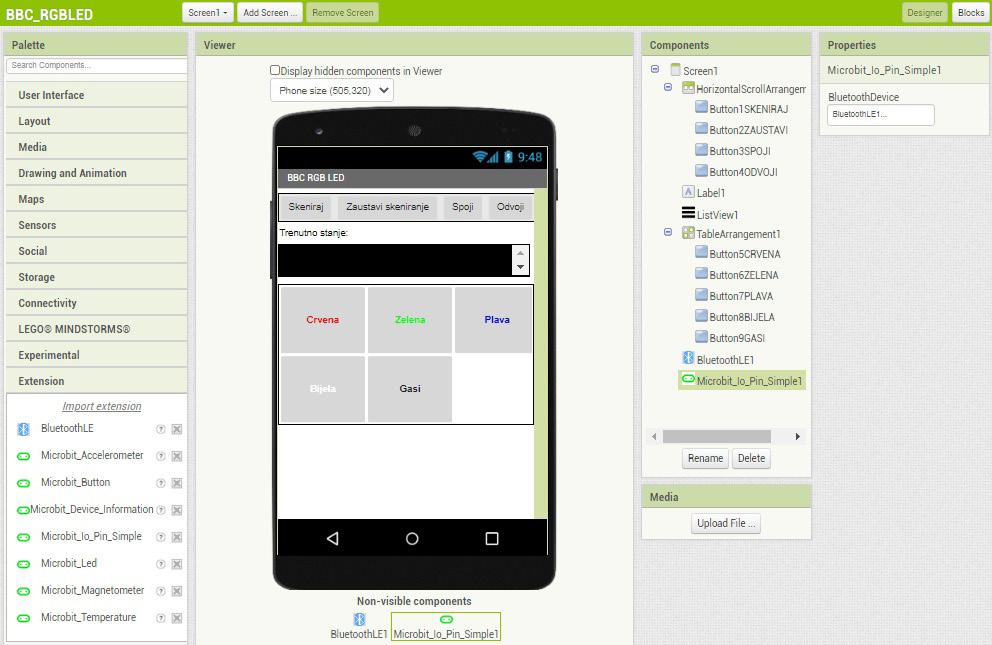
Button7: Rename “Button7PLAVA”; označite FontBold; Height – 20 percent; Width – 33 percent; Text “Plava”; TextColor – Blue. Button8: Rename “Button8BIJELA”; označite FontBold; Height – 20 percent; Width – 33 percent; Text “Bijela”; TextColor – White. Button9: Rename “Button9GASI”; označite FontBold; Height – 20 percent; Width – 33 percent; Text “Gasi”.
Kodiranje
Iz ruksaka izvucite i preimenujte blokove kao na Slici 13.14. Učitajte ekstenzije za BluetoothLE i za Microbit. Do virtualnog zaslona mobitela dovucite BluetoothLE i Microbit_Io_Pin_Simple. Kod “Microbit_Io_Pin_Simple1” ugodite “BluetoothDevice” na BluetoothLE1. Nakon svega, sve bi trebalo izgledati kao na Slici 13.13.
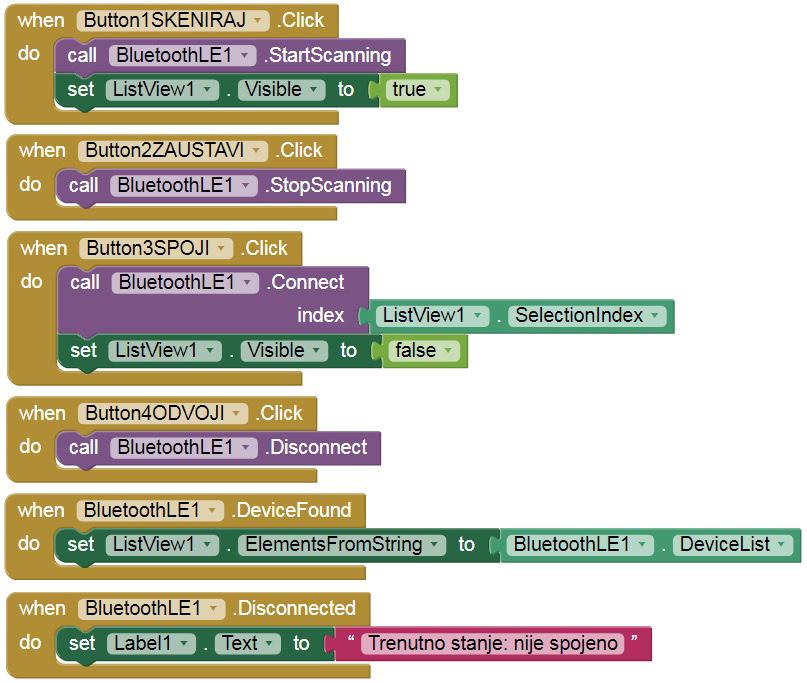

Slika 13.14. Ovo je kôd za uparivanje Bluetoothom
Dodajte kôd za prozivanje izvoda BBC micro:bita koji u ovoj vježbi trebaju biti aktivni, Slika 13.15.

Slika 13.15. Ovaj kôd proziva i ugađa izvode 0, 1 i 2 BBC micro:bita

Na izvodima 0, 1 i 2 BBC micro:bita trebate digitalna logička stanja 1 i 0 pa je zbog toga kod “analog” dodan blok “false”. Izvodi moraju biti ugođeni kao “output”, radi toga je kod “input” potreban blok “false”. U svrhu paljenja određene boje RGB LED-ice, trebate dodati proceduru kao na Slici 13.16. Slika 13.16. Paljenje pojedinih segmenata RGB LED-ice najlakše je izvesti preko procedure Kako biste dobili tri bloka “call Microbit_Io_ Pin_Simple1. WriteOutputPinData” unutar bloka “to procedure x do” trebate kliknuti na mali plavi zupčanik. Unutar padajućeg izbornika tri puta zakačite i odvucite “input x” do petlje “inputs”, Slika 13.17. Svaki x preimenujte, prvi u C, drugi u Z i treći u P.
Slika 13.17. Način proširivanja procedure Na kraju trebate dodati blokove koji će paliti određene segmente RGB LED-ice kad budete u mobilnoj aplikaciji tapkali po određenoj virtualnoj tipki, Slika 13.18. Brojeve koje trebate upisivati kod C, Z i P bi trebali biti jasni, 1 znači upali određeni segment RGB LED-ice, a 0 znači ugasi.
To je sve. Otpremite i instalirajte aplikaciju do vašeg mobitela te krenite s kodiranjem BBC micro:bita. Pokrenite MC E te imenujte projekt, na primjer “Mobi RGB LED”. Učitajte ekstenziju za

BluetoothLE. Prepišite program sa Slike 13.19.
Slika 13.19. Ovaj programski kôd trebate za BBC micro:bit Program radi i bez dva bloka, “on bluetooth connected” i “on bluetooth disconnected”, no s njima možete i na BBC micro:bitu kontrolirati je li Bluetooth-veza uspostavljena ili nije. Program preuzmite i otpremite do BBC micro:bita.
Slika 13.18. Za pet virtualnih tipki trebate pet blokova “when Button… . Click do”











